Загрузка происходит из следующего формата:
1CClientBankExchange
ВерсияФормата=1.01
Кодировка=Windows
Выгрузите выписку из клиент-банка и сохраните ее в файл .txt формата.
Как загрузить
Шаг 1. Перейдите в Главное меню → Банк и банковские реквизиты → Наши расчетные счета.

Шаг 2. Позиционируйтесь на любом расчетном счете и запустите меню Форма-Импорт.
Шаг 3. После этого система попросит файл с выпиской, как показано ниже. Выберите нужный.
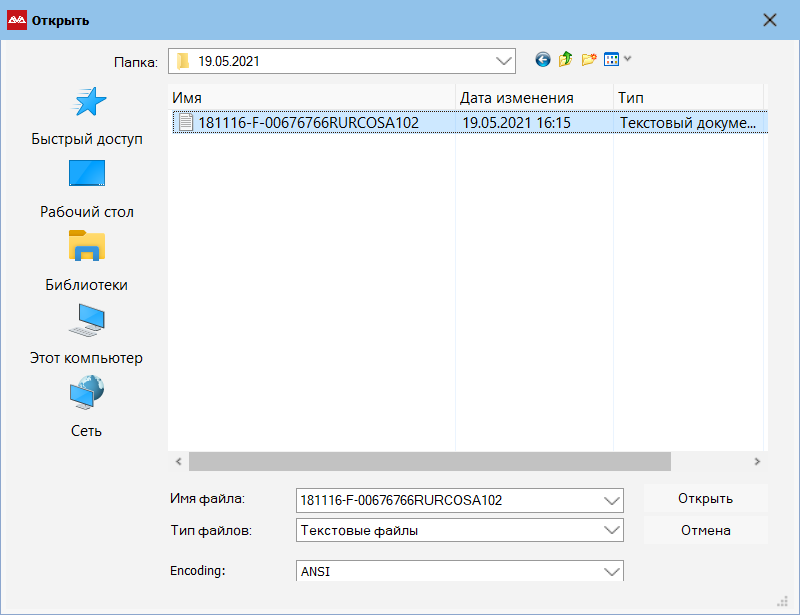
Система закачает все платежи и покажет их на экране, как показано ниже.

Оплачиваются следующие 3 вида документов:
- ЗДС (вид документа № 11)
- Счет клиенту (вид документа № 48)
После того, как банковская выписка закачалась, вы сразу можете увидеть какие платежи определились и привязались к документам, а какие нет. Если платеж не опознан программой, то действуем так:
— перейдите в это неопознанный и проверьте, есть ли в нем контрагент. Если есть, значит контрагент опознан, а сумма нет.
— значит программа не нашла счет, выставленный этой вашей организацией этому контрагенту, который ждет оплаты на эту сумму.
Вы можете привязать неопознанный платеж к нужному документу прямо из этого списка, который вы получили на экран после закачки.
Для этого просто на платеже нажмите F2, затем на кнопку «С документа» (если платеж входящий) и выберите нужный счет клиенту.
Если платеж исходящий, то нажмите на кнопку «На документ» и выберите ЗДС. Однако, наличие такого инструмента не означает, что с неопознанным платежом не нужно разбираться и выяснять, почему система его не распознала. Иначе, в следующий раз, опять получите неопознанный платеж.
Из этой формы вы можете перейти в соответствующий документ. В колонке «Откуда» или «Куда» встаньте на документ и нажмите F3.
Не бойтесь повторно закачать одну и ту же выписку. Система проверит платеж по номеру ПП, дате, контрагенту. Если такой есть, то платеж не закачается.
Про обработку банковских комиссий читайте здесь.
Про алгоритм обработки банковской выписки читайте здесь.
⟵ 23.02. Формирование файла платежей для клиент-банка | 23.04. Алгоритм импорта банковской выписки ⟶